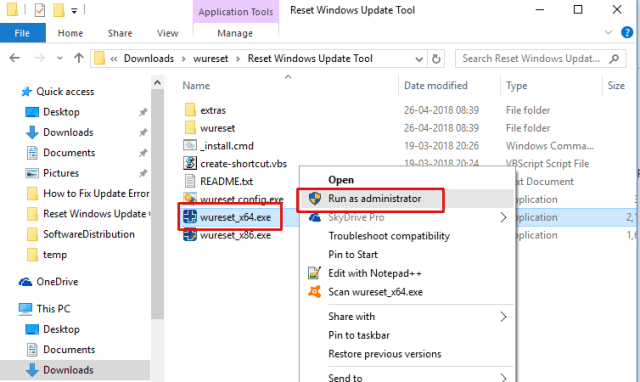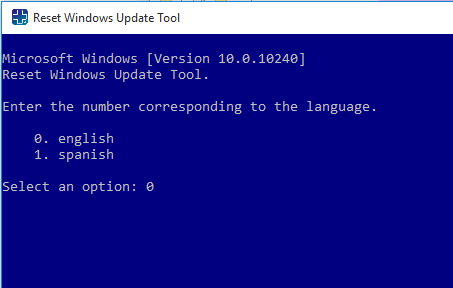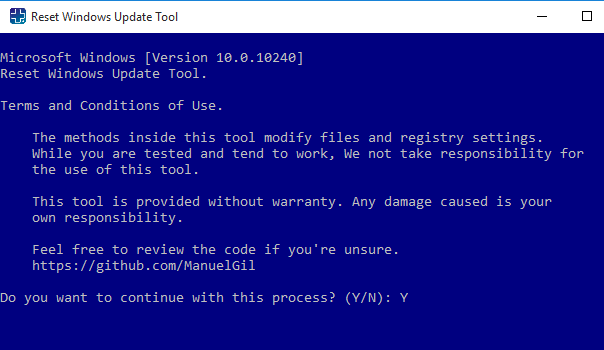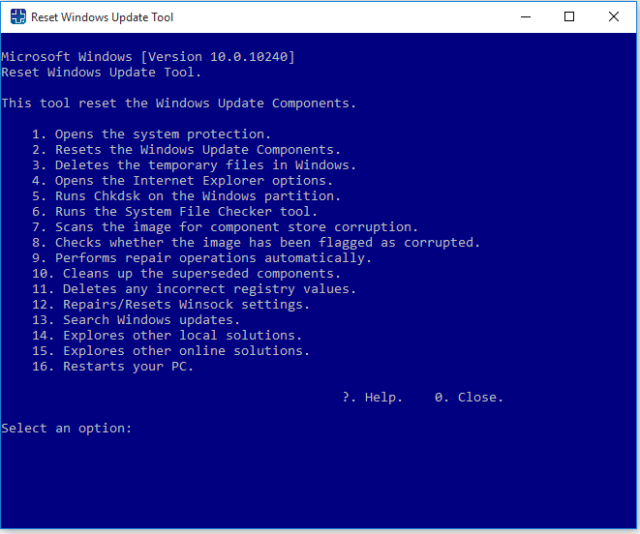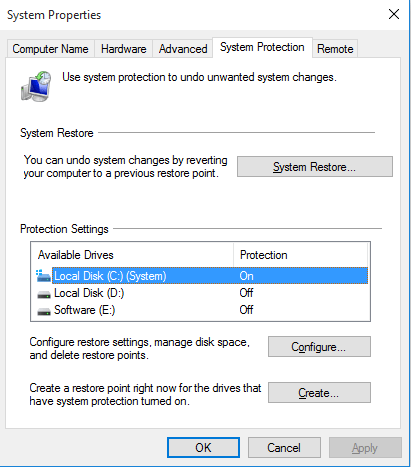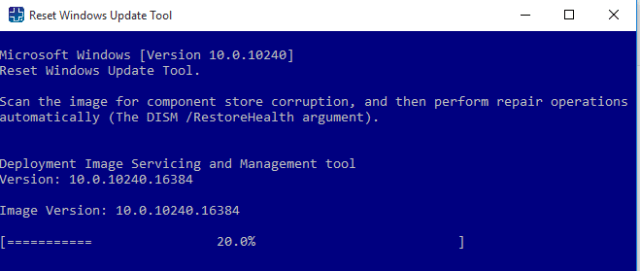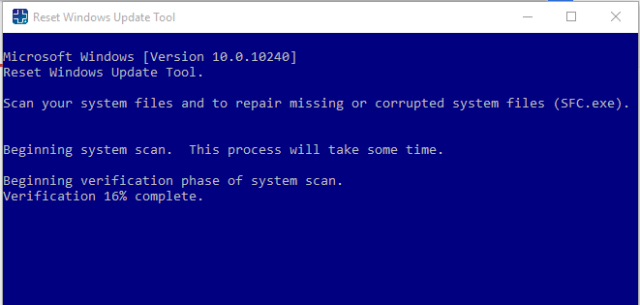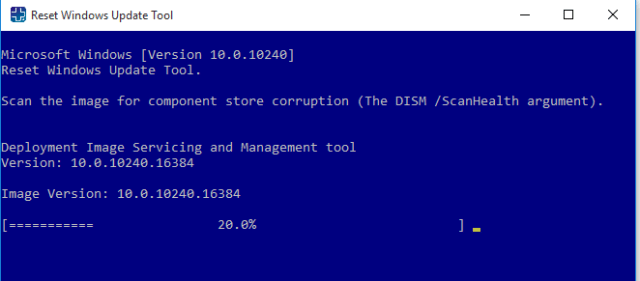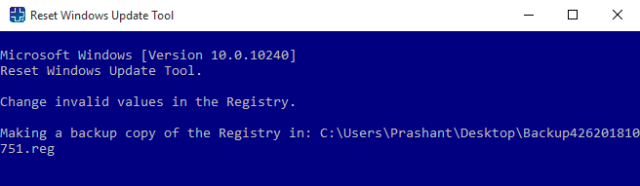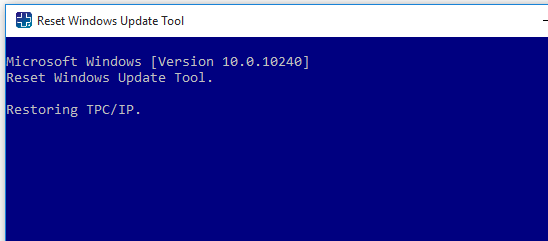Wenn Sie das Problem mit dem Windows-Update-Fehler nicht beheben konnten 10/8/7 und Sie suchen eine einzigartige, aber echte Lösung, dann ist WuReset.zip vielleicht die beste Lösung für Sie. Dieses Tool wird von Microsoft veröffentlicht und ist völlig kostenlos. Dieses Tool kombiniert zu viele Fixes und optimiert Ihren PC auf höchstem Niveau. Unabhängig davon, was Ihr PC beschädigte Registrierungsprobleme oder fehlende DLL-Dateiprobleme hat, kümmert sich um alle Fehler.
Hier, In diesem Artikel, Ich werde erklären, was WuReset.zip macht und wie man es benutzt. Aber bevor Sie dieses Tool verwenden, Sie müssen es von der Microsoft-Website herunterladen. Gehen Sie zur nächsten Seite, um dieses Tool herunterzuladen.
https://gallery.technet.microsoft.com/scriptcenter/Reset-Windows-Update-Tool-402a3eef
Es ist ein direkt ausführbares Tool und muss nicht installiert werden. Wenn Sie dieses Tool starten, Sie werden die folgenden Warnungen sehen:
Während es getestet wird und dazu neigt, zu funktionieren, Wir sind nicht verantwortlich für die Verwendung dieses Tools.
Dieses Werkzeug wird ohne Gewährleistung bereitgestellt. Für alle verursachten Schäden sind Sie selbst verantwortlich.
Es bedeutet, dass wenn etwas schief geht, Microsoft übernimmt keine Verantwortung. Dann, um kritische Situationen zu vermeiden, Sie müssen zuerst einen Systemwiederherstellungspunkt erstellen.
Hier ist die detaillierte Anleitung zum Erstellen eines Systemwiederherstellungspunkts.
So verwenden Sie das WuReset.zip-Tool zur Behebung von Windows-Update-Problemen
Paso 1: Laden Sie dieses Tool herunter und extrahieren Sie es. Dann wähle deine Betriebssystemarchitektur (32 Bits aus 64 Bits) Ja Recht klicke sie an. Bitte auswählen Als Administrator ausführen.
Paso 2: Du wirst gefragt Sprache wählen. Einzahlen 0 zum Englisch und drücke Enter.
Paso 3: Auf dem nächsten Bildschirm sehen Sie die Warnung, dass wenn etwas schief geht, dann liegt es in deiner Verantwortung. Keine Sorge. Einzahlen Ja und drücke Einzahlen.
Paso 4: Hier sehen Sie die Liste der Jobs, die dieses Tool auf Ihrem PC ausführen kann.
1. Offener Systemschutz – Öffnet Systemeigenschaftenfenster, in denen Sie einen Systemwiederherstellungspunkt oder eine Systemwiederherstellung erstellen können, um unerwünschte Systemänderungen rückgängig zu machen.
2. Zurücksetzen von Windows Update-Komponenten – Zurücksetzen von Windows Update-Komponenten. Dies ist eine sehr nützliche Option, wenn Sie Probleme mit Windows Update haben. Wenn Windows-Updates fehlschlagen oder mit einem Fehler enden, Sie müssen die Windows Update-Komponenten zurücksetzen.
3. Temporäre Dateien in Windows löschen. – Löschen Sie alle temporären Dateien und Junk-Dateien vom PC. Keine Nebenwirkungen bei der Verwendung dieses Tools.
4. Internet Explorer-Optionen öffnen. – Öffnen Sie die Internet Explorer-Einstellungen
5. Führen Sie chkdsk auf der Windows-Partition aus. – chkdsk ist die Abkürzung für Check Disk Utility. Überprüft den Speicherplatz auf Dateisystemintegrität und behebt logische Dateisystemfehler.
6. Führen Sie das Systemdatei-Überprüfungstool aus. – Auch bekannt als SFC.exe. Dieses Tool scannt die Systemdateien und repariert die fehlenden oder beschädigten Systemdateien.
7. Scannt das Bild auf Schäden im Komponentenlager. – Behebung von Korruption im Komponentenspeicher. Wenn der Komponentenspeicher beschädigte oder beschädigte Dateien enthält, Es ist fast unmöglich, Windows Update fehlerfrei auszuführen. Diese Option startet das Deployment Image Servicing and Management Tool (DISM.exe).
8. Überprüfen Sie, ob das Bild als beschädigt markiert wurde. – Überprüfen Sie, ob die heruntergeladene Update-Datei beschädigt ist oder nicht.
9. Führt Reparaturvorgänge automatisch durch – Führen Sie den DISM-Befehl aus / ResotreHealth zur Behebung von Problemen.
10. Ersetzte Komponenten reinigen – Bereinigen Sie den Windows-Komponentenspeicher.
11. Löschen Sie falsche Registrierungswerte. – Löschen Sie falsche Registrierungseinträge, unvollständig, fehlt oder beschädigt.
12. Reparatur / Winsock-Einstellungen zurücksetzen – Winsock ist eine Kurzform von Windows Socket. Es ist sehr nützlich, Winsock zurückzusetzen, wenn Sie eine problematische Internetverbindung haben oder das Update aufgrund einer inkonsistenten Internetverbindung fehlschlägt.
13. Nach Windows-Updates suchen – Suchen Sie nach den neuesten Windows-Updates.
14. Entdecken Sie andere lokale Lösungen – Öffnet Fehlerbehebungsfenster, um andere lokale Probleme zu beheben.
15. Entdecken Sie andere Lösungen online – Verbindet Sie mit der Microsoft Support-Website, um die Lösung für Ihre Probleme zu finden.
16. Starten Sie Ihren PC neu – Starten Sie Ihren PC neu.
In diesem Artikel, Ich habe die ganze WuReset.zip-Option mit einem Screenshot erklärt. Dieses kleine Tool ist sehr nützlich und kann von Personen verwendet werden, die keine tiefen technischen Kenntnisse haben. jedoch, wenn es fehlschlägt, Sie können ein anderes alternatives erweitertes Systemreparaturtool verwenden use.